Instruction IF imbriquée dans Microsoft Excel
Si vous souhaitez apprendre la fonction Excel IF, cet article est pour vous. Dans cet article, nous nous concentrerons sur la description de l’utilisation de la fonction IF dans plusieurs conditions.
Si la fonction utilisée pour vérifier que la condition spécifiée est True ou False. Si la condition est vraie, nous obtenons la sortie prédéfinie, et si la condition renvoie FALSE, elle renvoie la valeur prédéfinie spécifiée.
Syntaxe = IF (test_logique, value_if_true, value_if_false)
La fonction alternative de la fonction IF est Choisir. Choisir prendra moins de temps qu’en comparaison de la fonction IF pour obtenir le résultat.
Choisissez la fonction utilisée pour renvoyer le caractère spécifié par le numéro de code du jeu de caractères de votre ordinateur. Il renverra également une valeur à partir d’une liste de valeurs basée sur un numéro d’index donné. La fonction Choose utilise index_num pour renvoyer une valeur à partir d’une liste.
Syntaxe = CHOOSE (numéro_index, valeur1, valeur2, …)
Voici un aperçu des données dont nous disposons:
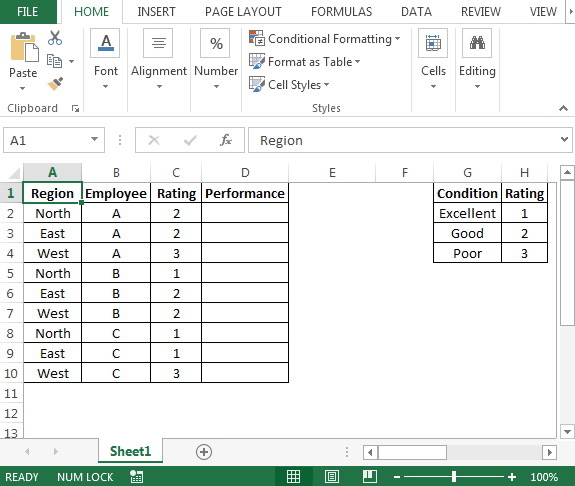
-
Les données sur les employés sont placées dans la colonne A, B et C.
-
Nous avons besoin d’une formule pour vérifier la valeur de la colonne C afin de répondre aux conditions suivantes dans la colonne G et H, respectivement.
-
Dans la cellule D2, la formule est
* = IF (C2 = 1, « Excellent », IF (C2 = 2, « Good », IF (C2 = 3, « Mauvais »)))
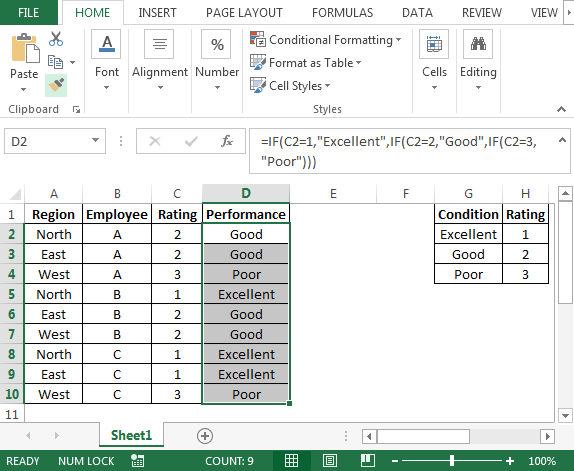
-
Dans la fonction IF imbriquée, la règle empirique est d’écrire la condition de haut en bas ou de bas en haut.
-
De cette façon, en utilisant la fonction IF imbriquée, nous pouvons calculer le résultat, répondant à plusieurs critères à la fois.
Nous allons maintenant apprendre à utiliser la fonction CHOOSE pour remplacer la fonction IF.
-
Dans la cellule D2, la formule est
* = CHOISIR (C2, $ G $ 2, $ G $ 3, $ G $ 4)
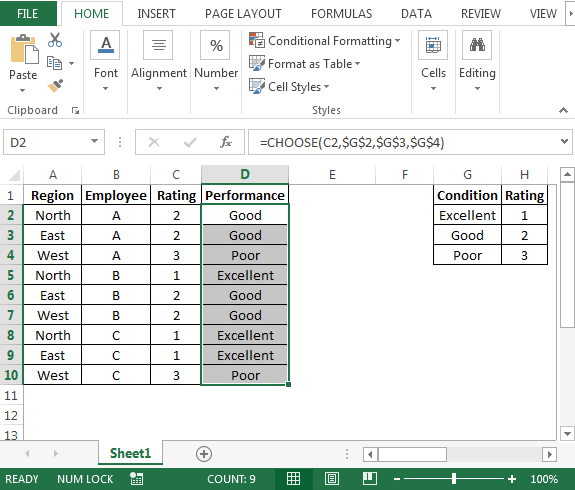
De cette façon, nous avons appris à la fois les fonctions IF et CHOOSE.